Vuoi che la tua voce suoni bella e robotica. Ci sono un paio di modi per farlo. Puoi farlo in modo naturale con la tua voce senza alcuna applicazione esterna oppure puoi farlo utilizzando una sorta di software. Quest'ultimo è decisamente più semplice, ma se hai bisogno di rendere live la voce robotica potrebbe non essere un'opzione.
Rendi robotica la tua voce usando il Voice Changer online
Questo è il modo più semplice e semplice per ottenere una voce robotica usando la tua voce.
1 passaggio. Vai su https://voicechanger.io/
2 passaggi. Carica il tuo audio se l'hai già registrato OPPURE se non l'hai ancora registrato, puoi registrarlo sul posto facendo clic su "Usa microfono".
3 passaggi. Scegli una versione della tua voce che ti piace di più.
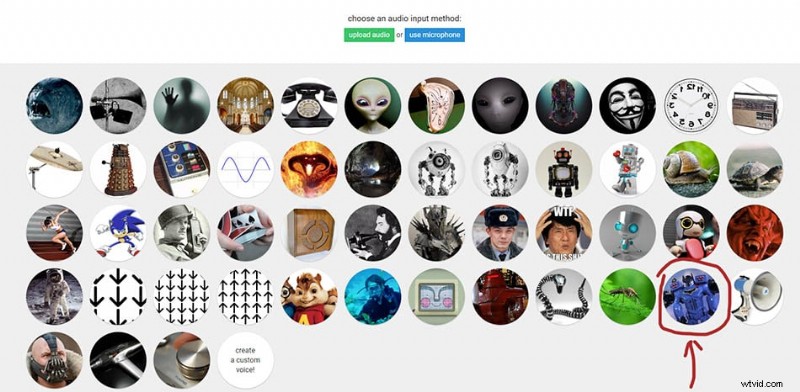
Ho trovato quello che ho contrassegnato con i suoni rossi il migliore per me. Ma se vuoi una voce più sottile, altre opzioni potrebbero adattarsi meglio a te.
Se hai più microfoni, assicurati di utilizzare quello giusto. Puoi scegliere diversi microfoni su Windows 10 tramite:
- Scrivendo e facendo clic su "Impostazioni" nella barra di ricerca
- Fai clic su "Suono"
- Scorrendo fino a "Input"
- Cliccando su "Scegli il tuo dispositivo di input" e scegliendo un microfono appropriato
Nota:se stai utilizzando un'interfaccia, il tuo microfono non sarà elencato nell'elenco, dovrai invece scegliere l'interfaccia con il microfono collegato.
Per applicare più personalizzazioni e scegliere il tuo mix di effetti puoi andare su https://voicechanger.io/voicemaker. Sarai in grado di cambiare il tono e combinare più effetti vocali per ottenere la voce che ti piace.
Rendi robotica la tua voce usando il software
Audacia
È probabile che tu non possieda alcun software per modificare il tuo audio. L'opzione migliore è scaricare Audacity, un software open source gratuito. Puoi scaricare Audacity da qui:https://www.audacityteam.org/download/
Una volta installato Audacity, puoi avviare la registrazione premendo il pulsante "Registra" con il punto rosso. Puoi provare a parlare più lentamente, dal fondo della gola per aggiungere un po' più di una voce robotica naturale.
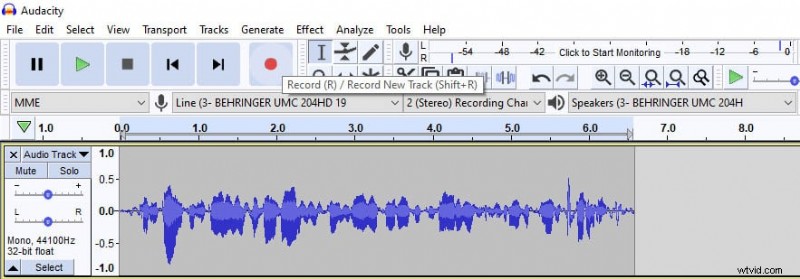
Al termine della registrazione, seleziona la registrazione facendo clic su di essa e premi due volte Ctrl + D per duplicarlo finché non avrai tre copie della traccia audio come mostrato di seguito.
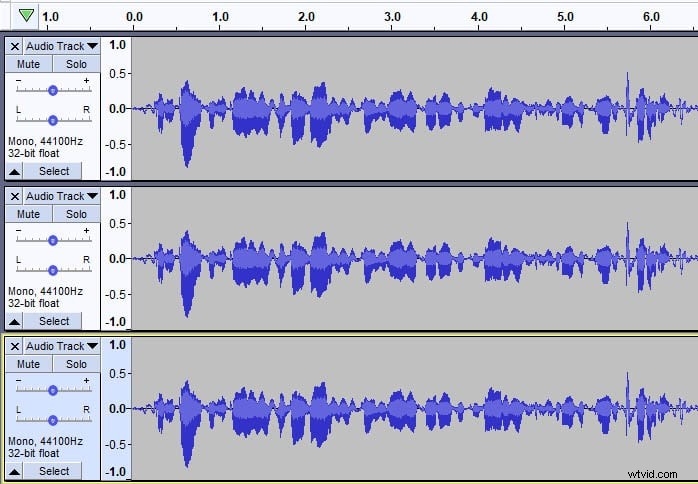
Ora seleziona la prima traccia audio, vai su Effetto , quindi Eco… e inserisci le seguenti impostazioni Tempo di ritardo (secondi) :0,06 e Fattore di decadimento: 0,5 proprio come mostrato nell'immagine qui sotto.
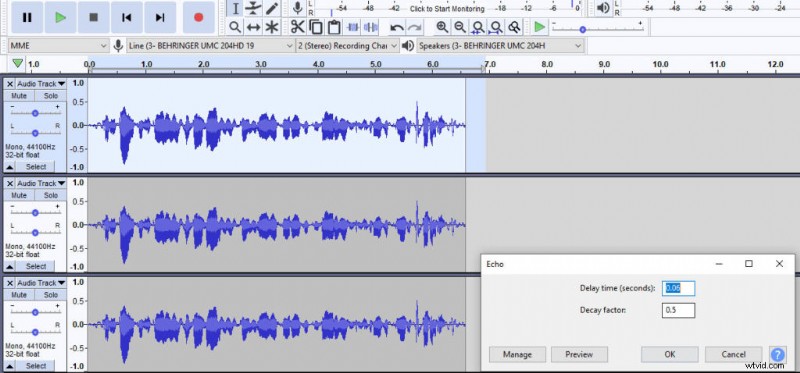
Seleziona nuovamente la stessa traccia audio e vai su Effetto , quindi Cambia tono… e modifica la Variazione percentuale a 10 come nell'immagine qui sotto.
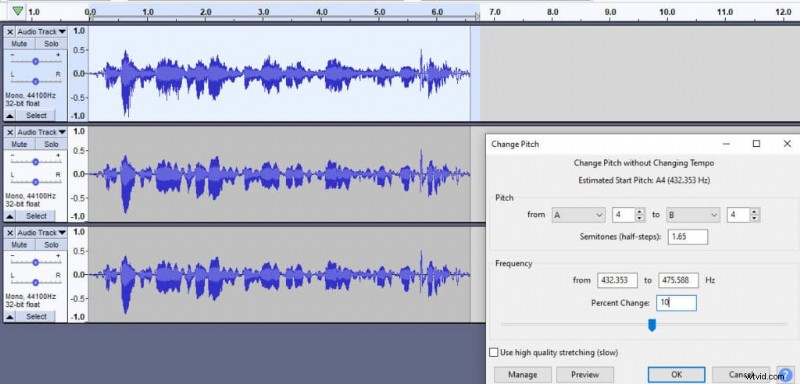
Ora seleziona la seconda traccia e vai su Effetto , Eco … e applica le stesse impostazioni del precedente Tempo di ritardo (secondi) :0.06 e Fattore di decadimento :0,5
Seleziona di nuovo la seconda traccia (dovrebbe essere ancora selezionata) e vai su Effetto Cambia tono… quindi inserisci -10 in Variazione percentuale come nell'immagine qui sotto.
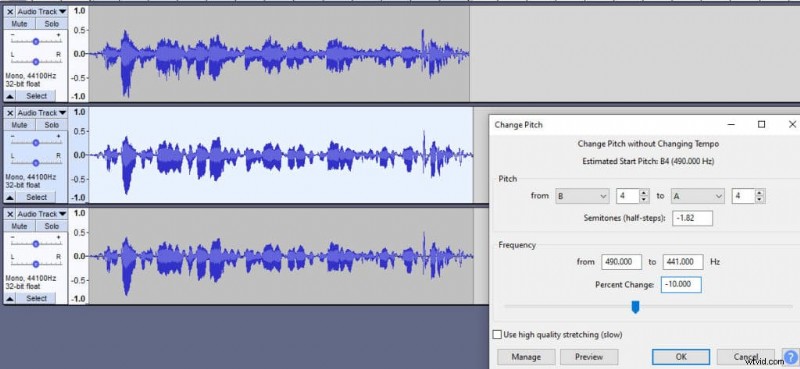
Seleziona la terza traccia e vai su Effetto, Cambia tempo… cambia la percentuale Cambia a -3 come mostrato nell'immagine qui sotto.
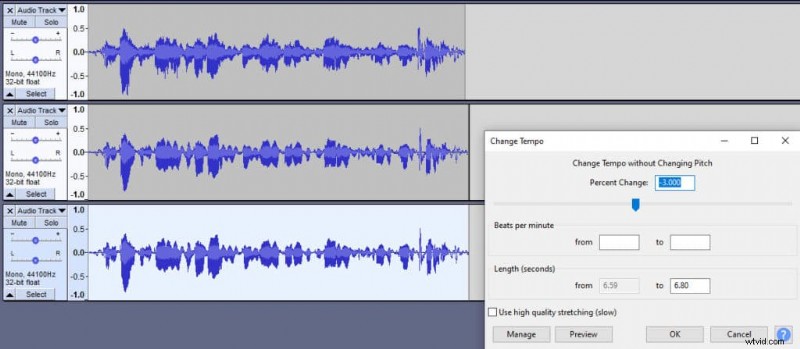
Questo dovrebbe bastare. Puoi modificare alcune impostazioni aggiungendo più o meno distorsione del tono ed eco a tuo piacimento. Di seguito ho aggiunto ulteriori dettagli su cosa fa ciascun effetto.
Nota: Se stai utilizzando l'interfaccia audio durante la registrazione in mono in Audacity, noterai il clipping dell'audio a una soglia di -6 dB anziché a 0 dB. Questo problema tecnico è evidente nell'attuale ultima versione di Audacity 2.3.3 e potrebbe ancora essere un bug non risolto in una versione attuale di Audacity.
Per bypassare il clipping indesiderato, registra in stereo. La registrazione in stereo risolverà il problema del clipping di -6dB. Quando hai finito di registrare, fai clic sulla freccia rivolta verso il basso vicino al testo "Traccia audio". Troverai un'opzione per Dividi stereo in mono . Applicalo ed elimina ulteriori tracce indesiderate. Finirai con Mono tracce che iniziano a tagliare come di consueto a 0dB invece che a -6dB.
Effetti Cambia tono... e Cambia tempo...
Non c'è da stupirsi che l'effetto Cambia intonazione cambi intonazione. Ciò che è più importante, lo fa senza cambiare Tempo . Al contrario, l'effetto Cambia tempo cambia il tempo senza cambiare il tono.
Se desideri modificare sia il tempo che il tono, puoi utilizzare Cambia velocità effetto, cambia simultaneamente entrambi. Quando abbassi il tono la tua voce inizia a suonare più profonda e viceversa, quando aumenti il tono inizia a suonare più alta.
Quando cambi il tempo a un valore più basso inizi a parlare più lentamente e anche viceversa, un tempo più alto significa che parlerai più velocemente.
Eco... effetto
L'effetto eco aggiunge eco... Modificando il tempo di ritardo (secondi) sei tu a determinare quanto ritardo c'è tra gli echi. Fattore di decadimento determina quanto sono forti i tuoi echi. Se lo imposti su 0 non avrai eco. Il fattore di decadimento pari a 1 creerà un'eco uguale all'originale.
In altre parole, puoi moltiplicare l'audio originale per il fattore di decadimento per capire quanto sarà forte il tuo eco. Tieni presente che se imposti Decay factor su un valore superiore a 1, potresti iniziare a ritagliare l'audio e introdurre una certa distorsione.
Utilizza la sintesi vocale
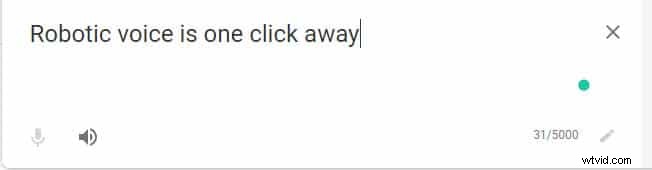
Ottenere una voce robotica con Voicechanger è facile e questo è semplicemente pigro. Non hai nemmeno bisogno di registrare la tua voce. Vai su translate.google.com o nexmo.com.
Quando si utilizza il traduttore di Google, inserire il testo con il metodo copia-incolla e premere ascolta. Con Nexmo dovrai scaricare il software e fare lo stesso lì. Scegli la voce che preferisci.
Questo metodo è probabilmente il più autentico. Stai usando un vero robot (se possiamo chiamare un computer un robot) per sintetizzare la voce robotica.
Rendi la tua voce robotica in modo naturale
Le prime tre opzioni sono molto più semplici, ma puoi anche ottenere buoni risultati in modo naturale. Tuttavia, per imparare la voce robotica dovrai fare un po' di allenamento.
Il primo modo per farlo in modo naturale è cercare di parlare mentre allo stesso tempo ti schiarisci la gola. Produrrà questa voce profonda e roca.
Per aggiungere più effetto puoi rendere la tua voce un po' più profonda registrando l'audio subito dopo esserti svegliato la mattina presto. Quando dormiamo le nostre corde vocali raccolgono fluidi. Questi fluidi si accumulano perché non li muoviamo e rendono la nostra voce più profonda al mattino.
Il secondo modo per farlo è inspirare mentre parli. Per farlo dovrai esercitarti un po' perché per la maggior parte di noi è insolito. Si chiama suono entrante.
Le persone nel Nord Europa lo usano molto, ad esempio in Norvegia e Svezia. Se non vieni da lì, ti sentirai un po 'a disagio. Inoltre, quando inspiri e parli, prova a parlare da una parte più profonda della gola. Renderà la tua voce un po' più simile ad Android.
Inoltre, fare alcuni esercizi vocali come mormorare e sbadigliare potrebbe aiutare a riscaldare le corde vocali e rendere la tua voce più profonda, cosa più caratteristica dei robot.
Effetto di prossimità
Per ottenere un aumento dei bassi, prova a utilizzare l'effetto di prossimità. L'effetto di prossimità si verifica quando parli vicino al microfono e questo aumenta i bassi. Farà sembrare la tua voce grassa e fangosa. Puoi usare l'effetto di prossimità quando provi a creare una voce robotica.
Puoi sfruttare l'effetto prossimità se possiedi un microfono dedicato. In generale, quando si ottiene l'effetto di prossimità, i microfoni dinamici funzionano meglio dei microfoni a condensatore, quindi se hai un'opzione scegli il primo.
L'effetto di prossimità funziona meglio quando si scende al di sotto della frequenza di 200 Hz. Pertanto, le voci maschili sono più inclini all'effetto di prossimità rispetto alle voci femminili a causa delle frequenze naturali più basse.
L'effetto di prossimità da solo non renderà la tua voce robotica, tuttavia, potrebbe fornirti quella spinta in più per ottenere la voce giusta. Basta non esagerare, poiché l'estrema vicinanza renderà la tua voce così confusa da essere inutilizzabile.
Usa equalizzatore
Equalizzatore può aumentare o ridurre alcune frequenze nell'audio. Non è un must proprio come l'effetto Proximity, ma suonare con l'EQ può aiutarti a sintonizzare ulteriormente la tua voce. Di solito, l'equalizzazione viene utilizzata per aggiungere un po' di chiarezza e migliorare la voce. In questo caso, puoi suonare con frequenze più alte e più basse per ottenere una voce robotica perfetta.
Se desideri una voce robotica più acuta, prova ad aumentare le frequenze più alte iniziando da qualche parte nella gamma da 3.000 a 4.000 Hz e arrivando fino a 20.000 Hz. La voce umana non contiene frequenze superiori a 20.000 Hz, quindi non andare oltre.
Per ottenere una voce più profonda e dai bassi, prova ad accentuare le frequenze più basse ovunque da 0 a 300Hz. Introdurrà un effetto simile al già citato effetto di prossimità.
Troverai l'equalizzatore in Audacity andando su Effetto -> Equalizzatore grafico .
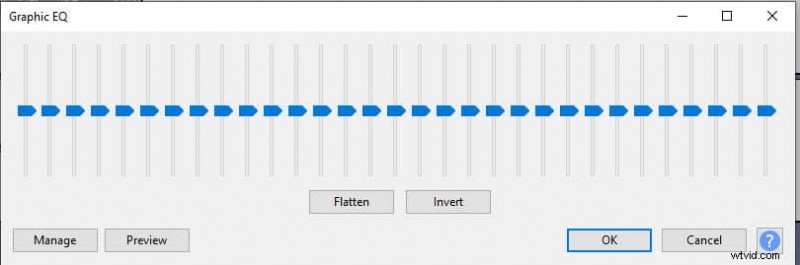
Conclusione
Per ottenere il massimo effetto, prova a combinare i suggerimenti vocali sopra menzionati, l'effetto di prossimità, l'equalizzazione e la guida del software per ottenere la migliore voce robotica. Una volta che sei soddisfatto della tua voce, registra l'audio con la bocca vicina al microfono e aggiungi ulteriori effetti utilizzando VoiceChanger o Audacity per risultati ancora migliori.
